
时间:2023-03-06 编辑:hyd
《文泰刻绘》作为立体雕刻中必不可少的一环,决定了最后刻绘的成品效果,相信小伙伴们在使用中难免会有一些疑问,小编这里为你带来的是横排雕刻时的一些细节问题。

首先打开软件主界面,输入版面大小,点击创建新文件。
输入需要进行刻绘的文字内容。
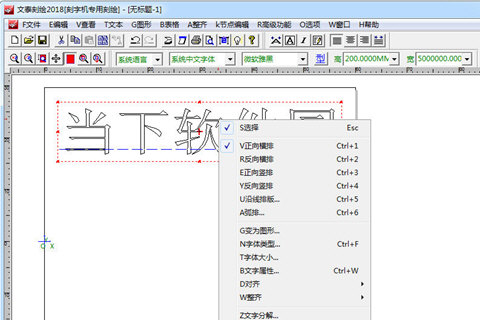
文泰刻绘为用户提供了六种排列方式:正向横排、正向竖排、反向横排、反向竖排、弧形排列、沿线排列,以满足不同用户的刻字需求。选中文字块,右键选择排列方式即可。也可以使用对应的快捷键:Ctrl+1正向横排、Ctrl+2反向横排、Ctrl+3 正向竖排、Ctrl+4反向竖排、Ctrl+5沿线排版、CTRL+6弧形排列。
到此直接输出结果即可。
如果你设置了横排的排列方式,刻绘过程中却输出为竖排,这是怎么回事呢?
很大的原因是你文件中的设定版面大过刻绘输出中的材质大小中的材质宽度,比如你在软件中设置的版面尺寸为600mm×800mm(宽×高),输出横版内容为550mm,但是真实的材料大小却只有500mm×800mm(宽×高),就会由于横版状态下文字无法完整输出(大于实际宽度),但是又小于高度尺寸,所以软件就会默认为竖排刻字,这种情况你只需改变版面尺寸值等于真实板材就可以了。具体设置方法如下:
1、点击菜单栏里的选项>版面大小,或者使用快捷键Alt+O+P进入设置界面。
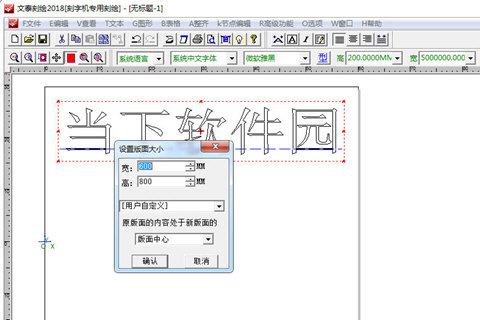
2、输入板材真实尺寸(默认以毫米为单位)。
3、点击确定,重新输出即可。
以上就是小编为你带来的文泰刻绘横排刻字步骤详解,有需要的小伙伴可以了解下。
以上就是游戏爱好者小编今日为大家带来的文泰刻绘如何横排刻字 横向输出设置方法,更多软件教程尽在游戏爱好者!
文泰刻绘相关攻略推荐: